XMLファイルは、データの転送、フレームワークの構成、情報形式および電子文書の作成に使用されます。したがって、XMLファイルの主な機能はコンピューター認識に役立つことですが、ユーザーの視覚的な観点から、これらの言語をこれらのコードでのみ表示すると、専門家以外の人がコンテンツを読んで理解することは困難です。
XMLファイルの使用法は非常に具体的ですが、他の人はその使用方法を知らない場合があります。このような状況では、XMLファイルをPDFファイルに変換する必要があることがよくあります。以下に、この投稿では、XMLファイルをPDFファイルに変換するいくつかの特定の方法を紹介します。
1. Onlineconvertfree
Onlineconvertfreeは2018年に設立されました。現在、このコンバーターのインターフェースは15の言語をサポートしています。このサービスは、ドキュメントファイル、画像、オーディオ、ビデオ、電子書籍、アーカイブなどの変換に適しています。
Onlineconvertfreeを使用すると、ソフトウェアをインストールする必要はありません。すべての変換はクラウドで行われ、コンピューターのリソースを使用しません。アップロードされたファイルを即座に削除し、24時間後に変換されたファイルを削除します。すべてのファイルは、セキュリティで保護された高度なレベルのSSL暗号化で転送されます。
ステップ1.Onlineconvertfreeの「XMLをPDFに変換」ツールに移動します。
ステップ2.XMLファイルをアップロードします。 [ファイルを選択]ボタンをクリックして、変換するXMLファイルをコンピューター、 Googleドライブ、 Dropboxから選択するか、ページにドラッグアンドドロップします。

ステップ3.出力フォーマットとして「PDF」を選択します。一方、XMLファイルを追加して、バッチでさらにファイルを変換することもできます。
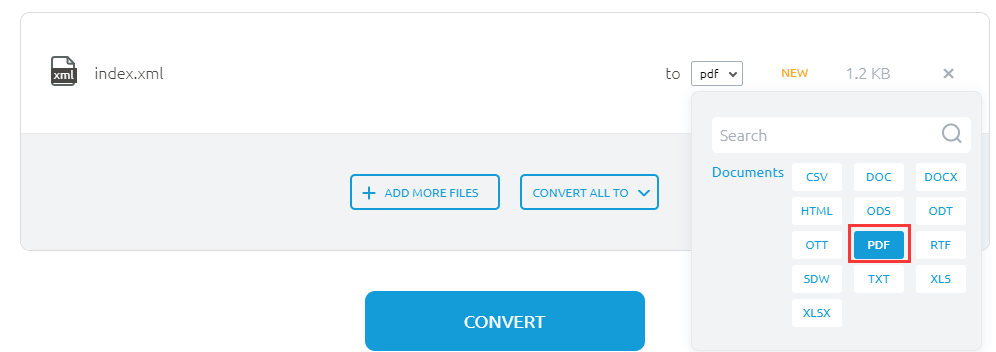
ステップ4. 「変換」ボタンをクリックしてPDFファイルをダウンロードします。
PDF Candy
PDF Candyは、無料のオンラインPDFツールです。 PDFファイルを処理するための完全に無料のオンラインおよびオフラインツール(変換、分割、マージ、回転など)を世界中のユーザーに提供します。 PDF Candyは、プロセスのPDFファイルに実績のある信頼性と高品質を意味Icecreamアプリチームによって作成されました。
PDF Candyは、さまざまなオペレーティングシステムで実行できます。 Windows、Mac OS、iOS、Android、WindowsPhoneなど。一方、 PDF Candyには任意のガジェットまたはPCからアクセスできます。
手順1.PDF PDF Candyホームページに移動し、「 XMLtoPDF 」ツールを見つけます。
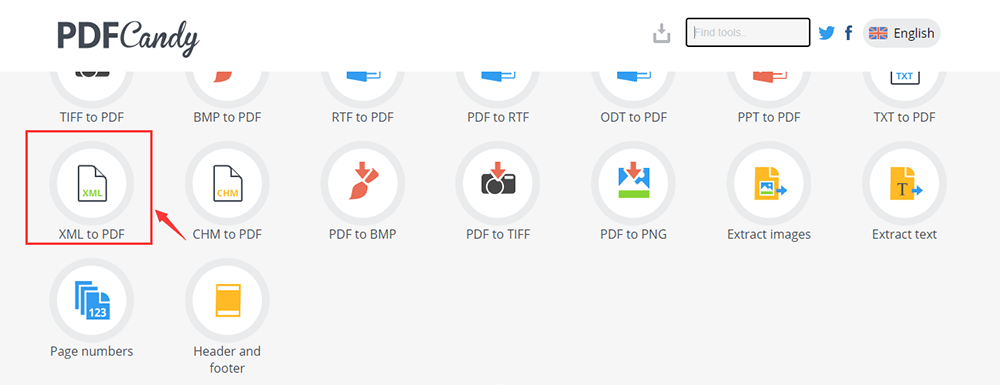
手順2.XMLファイルをブラウザに追加します。 ([ファイルの追加]ボタンを使用するか、ファイルをドラッグアンドドロップするか、 GoogleドライブまたはDropboxからファイルをアップロードします)。
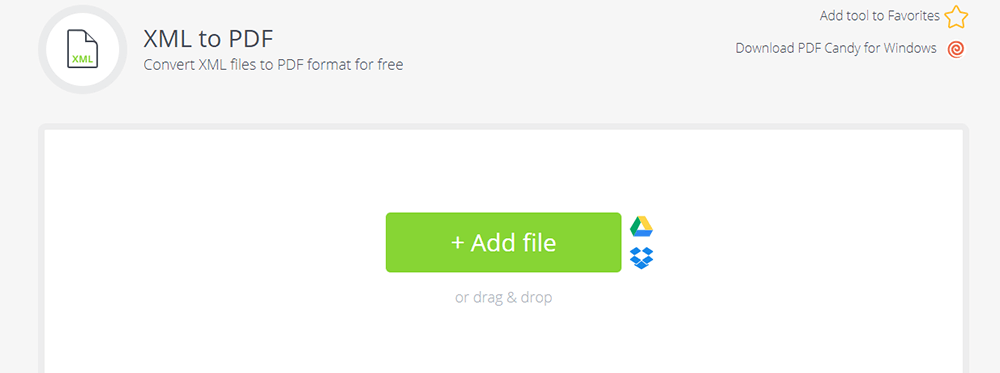
ステップ3.XMLをアップロードした後、サーバーはXMLファイルをPDFに自動的に変換します。
ステップ4.数秒待ってから、提供されたリンクからPDFをダウンロードするか、 GoogleドライブまたはDropboxアカウントにアップロードできます。
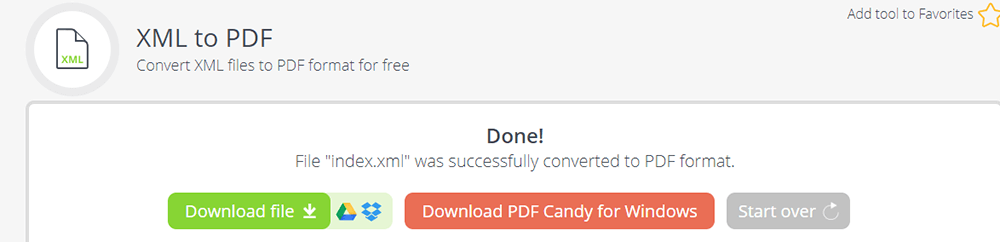
3. Microsoft Word
Microsoft Wordは、MicrosoftCorporationのワードプロセッサアプリケーションです。 Microsoft Wordを使用すると、世界中の他のユーザーと共同作業を行い、クリックするだけでドキュメントを母国語以外の言語に翻訳できます。同時に、コンバーターにすることもできます。MicrosoftWordでファイルを開くと、PDF、RTF、およびその他の必要な形式で保存できます。
手順1.コンピューターでMicrosoftWordソフトウェアを起動します。 [ファイル]> [開く]をクリックしてXMLファイルを開き、XMLファイルをコンピューターにアップロードします。
ステップ2.XMLファイルをアップロードするときは、[ファイル]> [名前を付けて保存]ボタンをクリックして、出力形式を選択します。

ステップ3. 「PDF」形式を選択してファイルをPDFに変換し、ファイルを保存するフォルダーに移動します。
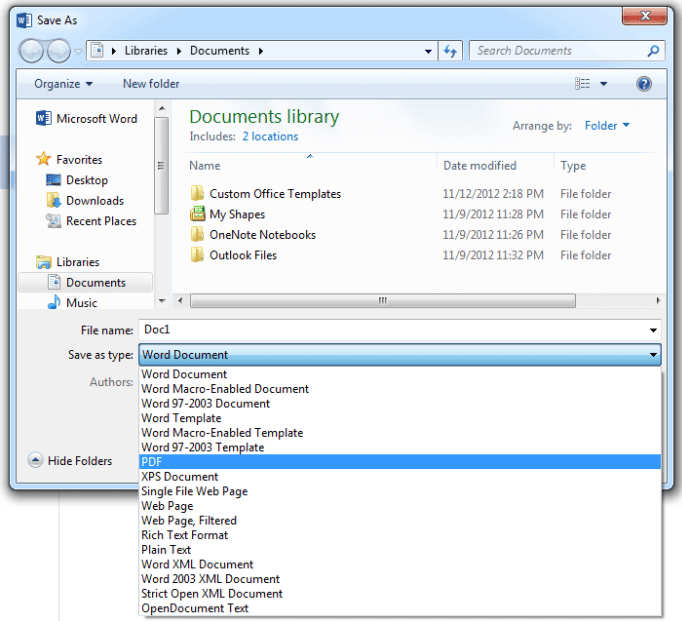
4. FreeFileConvert
FreeFileConvertは、PDF形式のドキュメントを変換できるオンライン変換ツールです。数回クリックするだけでファイルを変換できます。オーディオ、ビデオ、画像、ドキュメント、アーカイブ、プレゼンテーション、電子書籍、フォントファイルタイプの8,736種類の変換の組み合わせをサポートしています。さらに、圧縮、分割、暗号化、および復号化が可能です。ファイルをすばやく簡単に変換するには、アクティブなインターネット接続とPCのみが必要です。
手順1.PDF形式に変換するXML形式のドキュメントファイルを選択します。パソコンまたはGoogleドライブまたはDropboxアカウントからファイルを選択できます。

ステップ2.ドロップダウンリストから出力形式として「PDF」形式を選択し、「変換」ボタンをクリックします。同時に最大5つのファイルを変換でき、最大サイズは最大300MBです。

ステップ3.変換プロセスが完了すると、変換されたファイルをダウンロードできるようになります。 「ダウンロード」ボタンをクリックしてPDFファイルをダウンロードしてください。
5. CoolUtils
CoolUtilsはファイルコンバーターです。 1,400以上の異なるファイルタイプをサポートするツールを使用。オンライン版とオフライン版の両方があります。 CoolUtilsを使用すると、XMLをPDFやその他のより一般的に読み取り可能なさまざまな形式に変換できます。このコンバーターのインターフェースはユーザーフレンドリーです。これにより、さまざまなオプションと簡単な使用法を楽しむことができます。次に、オンライン版でXMLをPDFに変換する方法を段階的に説明します。
「検索する手順1. XML PDFにCoolUtilsで」ツールを。
ステップ2. [ファイルの選択]ボタンをクリックして、XMLファイルをアップロードします。ローカルコンピュータ、 Googleドライブ、 Dropboxからファイルをアップロードできます。
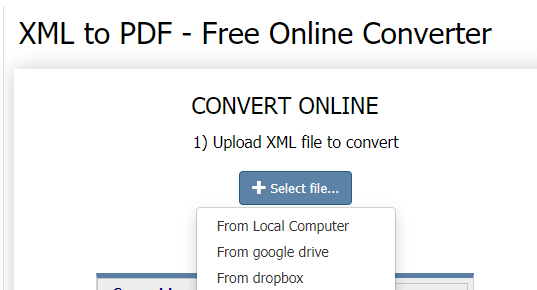
ステップ3.出力フォーマットとして「PDF」を選択し、ヘッダーやフッターなどの変換オプションを設定します。

ステップ4. 「変換されたファイルのダウンロード」をクリックしてPDFファイルを取得します。
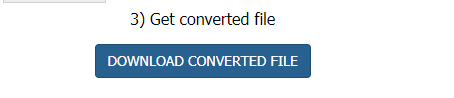
チップ
「複雑なXMLファイルがある場合は、オフラインバージョンのTotal XMLConverterを試すことができます。TotalXMLConverterを使用すると、XMLをPDFやその他のより一般的に読み取り可能なさまざまな形式に変換できます。XMLファイルをPDFに変換するバッチは、このオフラインバージョンでサポートされているだけです。」
結論
上記は、XMLをPDFに変換するためのいくつかのツールをリストしています。 WindowsユーザーのみがMicrosoftWordを使用してXMLファイルを変換できることに注意してください。この投稿を読んだ後、適切なものを選択できることを願っています。より多くのコンバーターを知りたい場合は、お問い合わせください。
この記事は役に立ちましたか? ご意見ありがとうございます!
はい または 番号































